14、复制一份到右边。按鼠标左键到右边。点右键。单击属性栏的垂直镜像。再单击水平镜像。然后惊醒调整对齐左边对象。
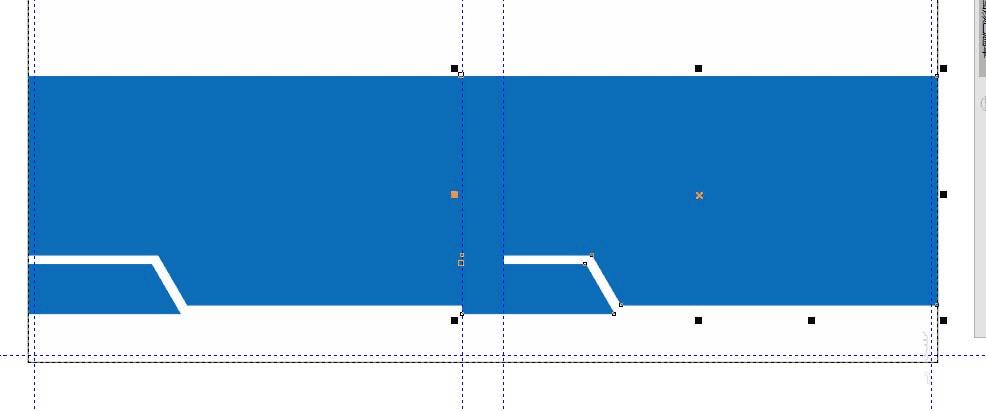
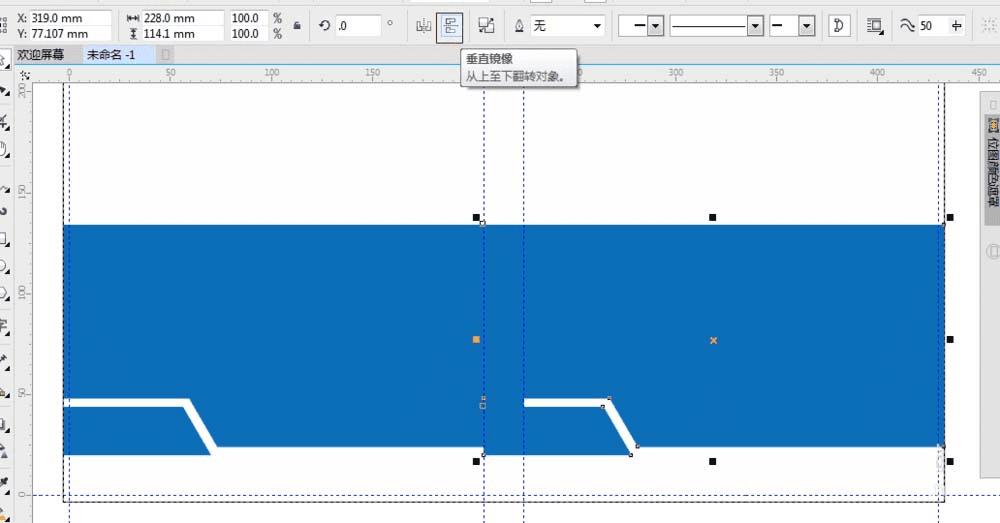
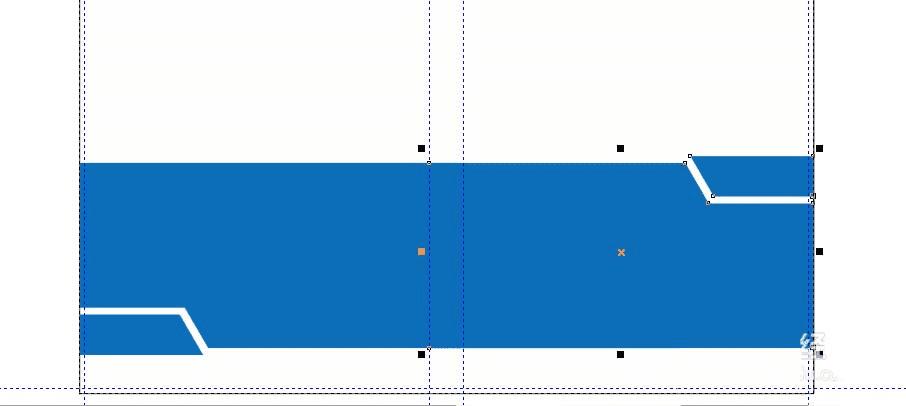
15、点击这两个对象,合计属性栏合并。
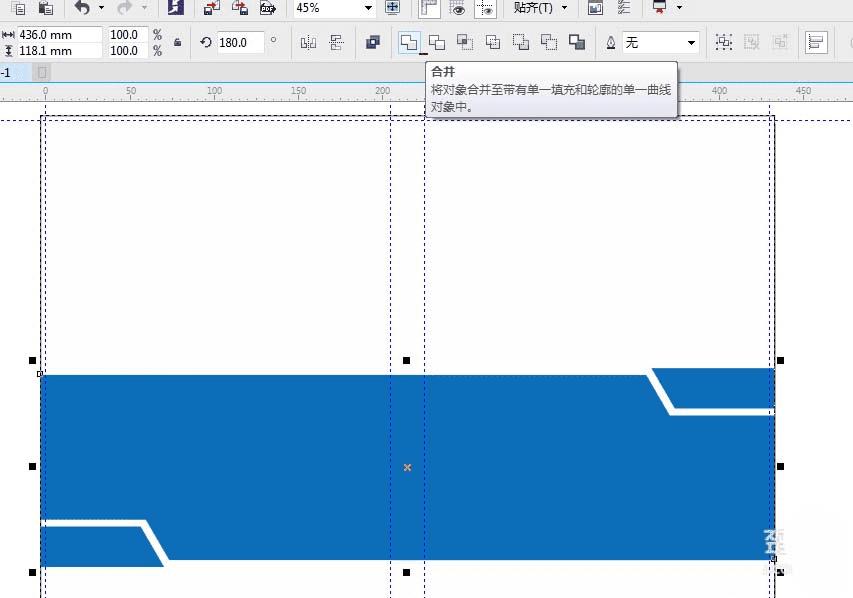
16、用【贝塞尔】绘制一条曲线。如图。然后【形状工具】调整。给图形添加白色描边。点击透明工具选择均匀透明度。
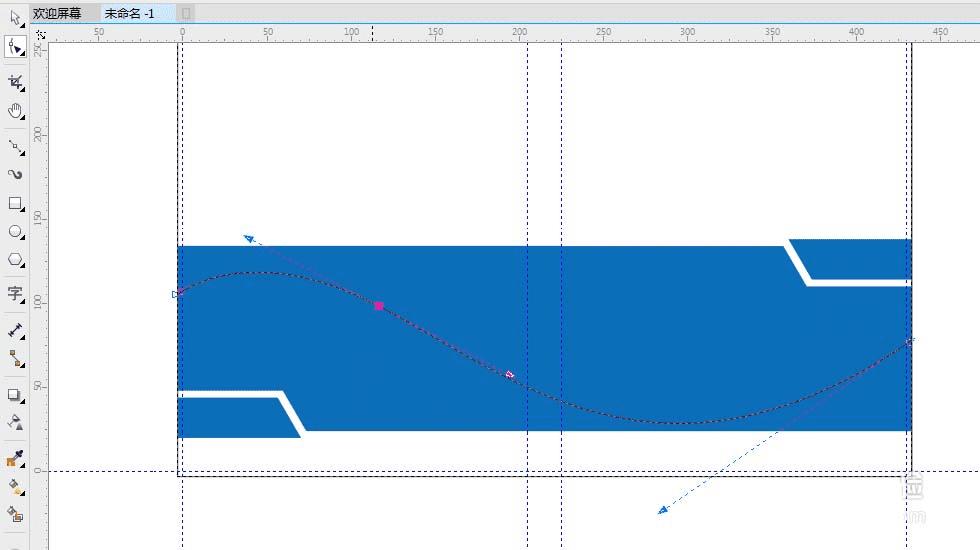
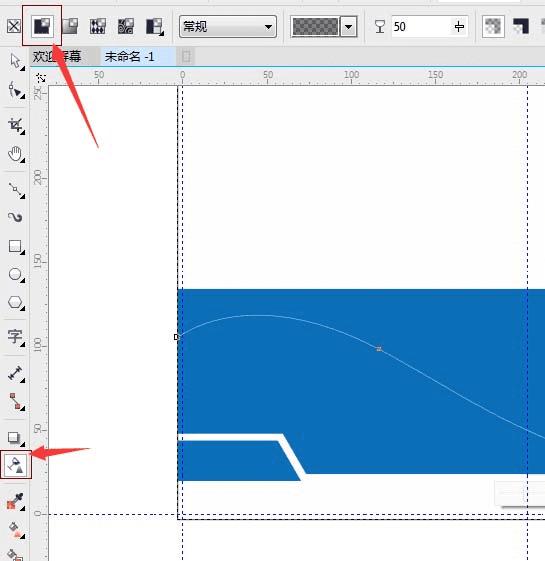
17、复制一条(ctrl+c,ctrl+v)对着中心位置单击一下,出现旋转符号,我们旋转。
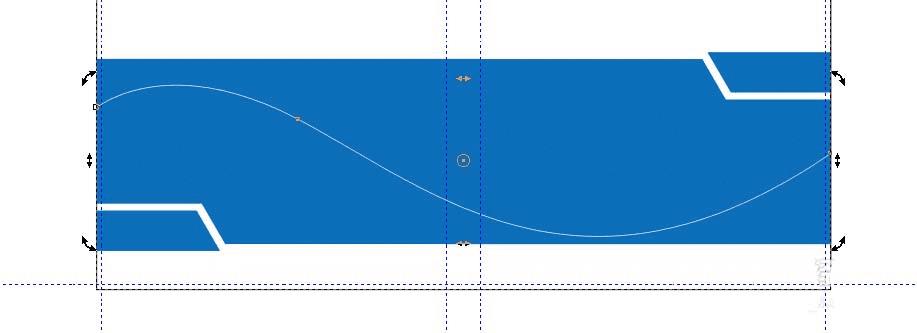
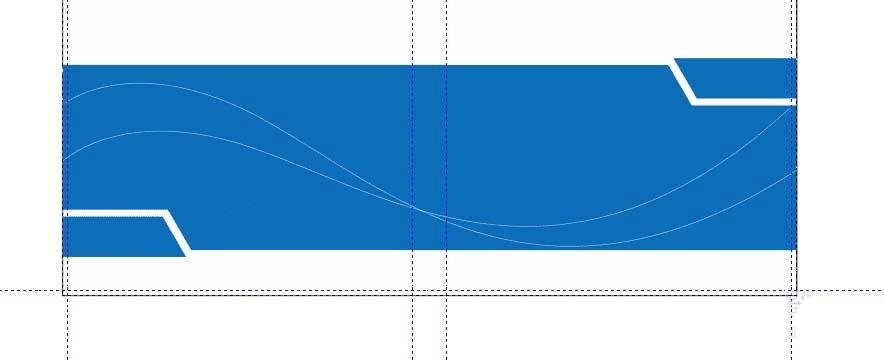
18、我们选择调和工具,点击其中一条线,拉倒另外一条线。做好之后,将它缩小一点。点丫效果】-->【图框精确裁剪】-->【置于图文框内部】
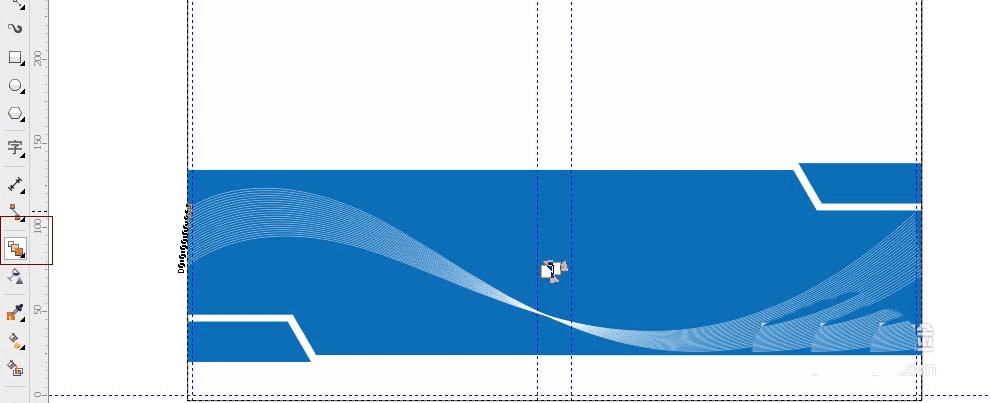
19、点右键,选择按比例填充框。
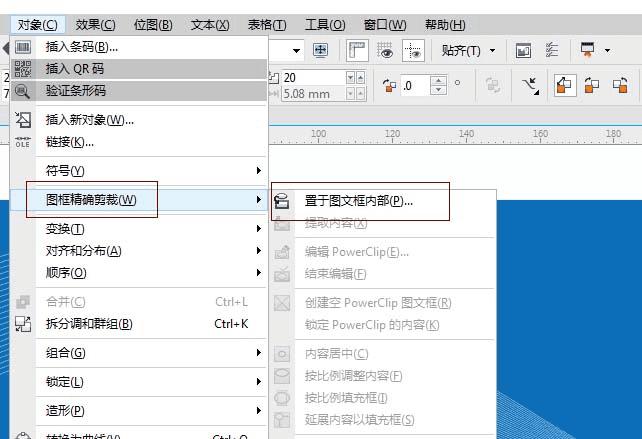
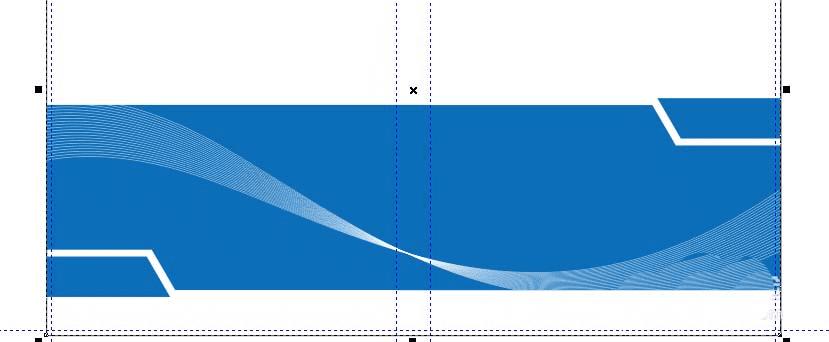
20、在书脊上写上文字。公司简介及产品名称。底部添加公司信息,封面添加文字和logo,分别加上公司的网址和口号 。最后加上地点。文字的编辑可以参照小编之前的文章cdr排版。并保存为cmyk模式。
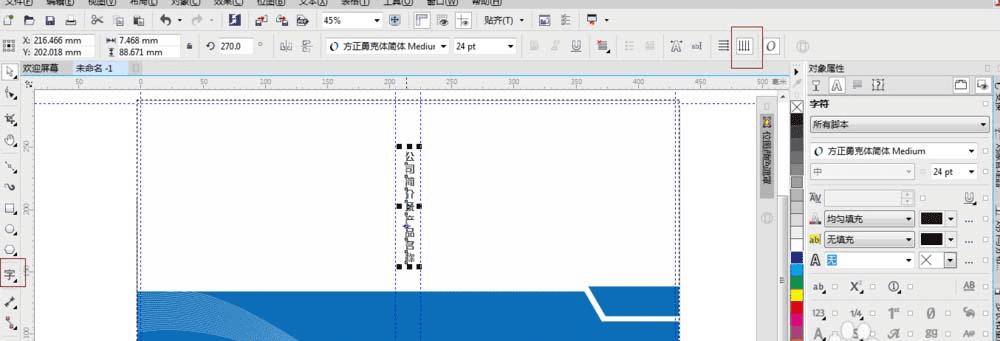
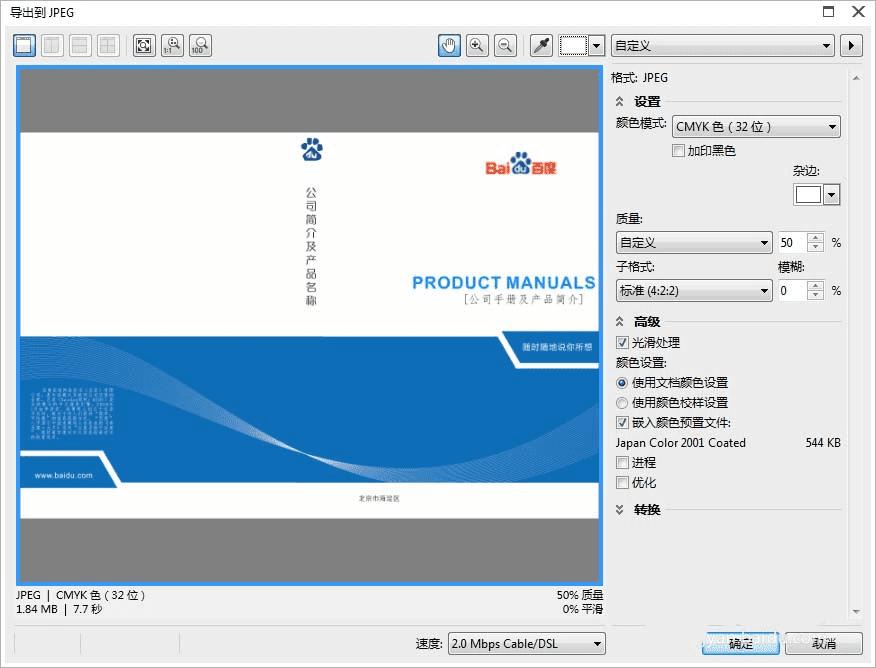
21、最终效果。
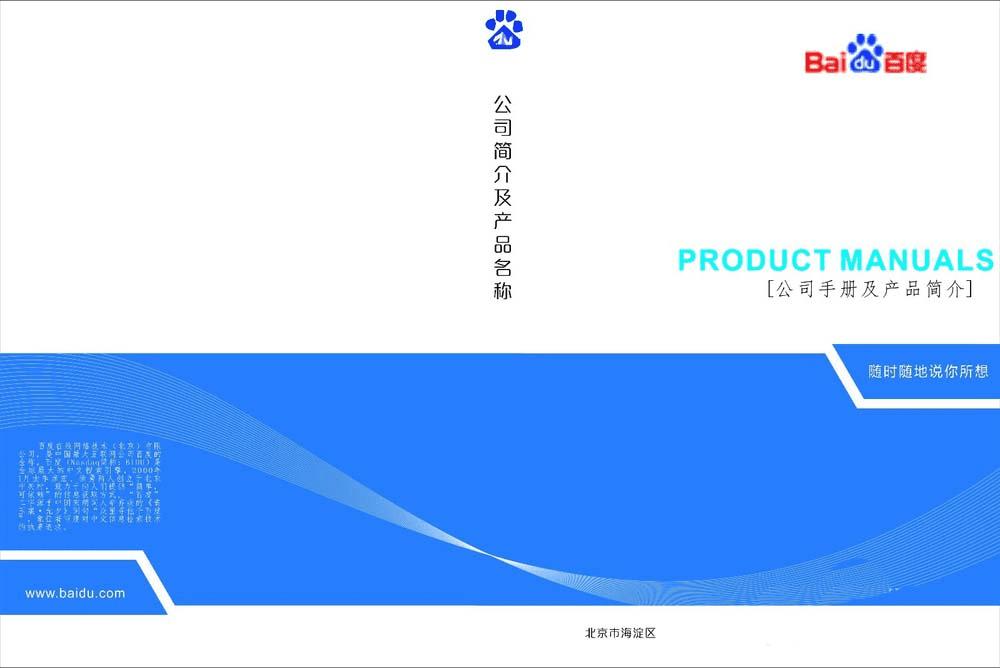
以上就是cdr设计画册封面的教程,很简单,请继续关注路饭。
本文地址:http://www.45fan.com/dnjc/94464.html
